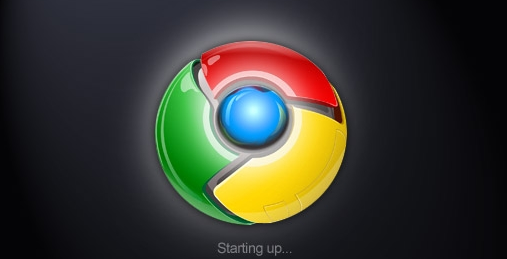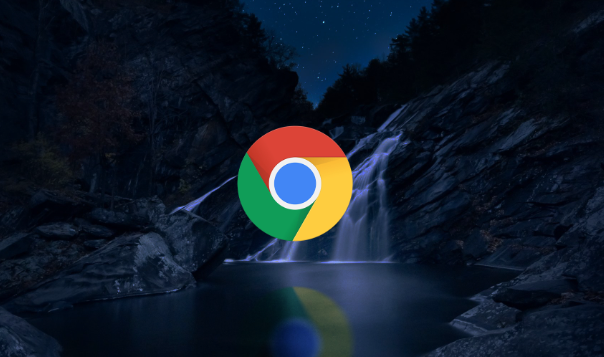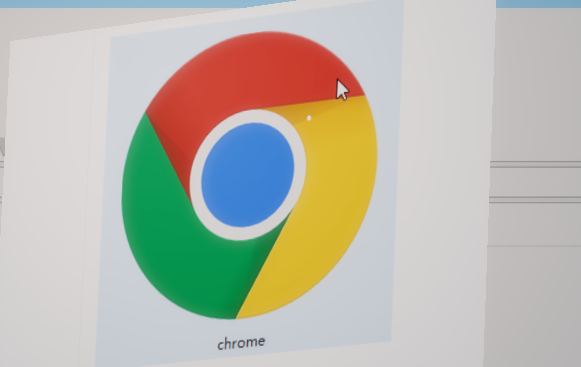详情介绍
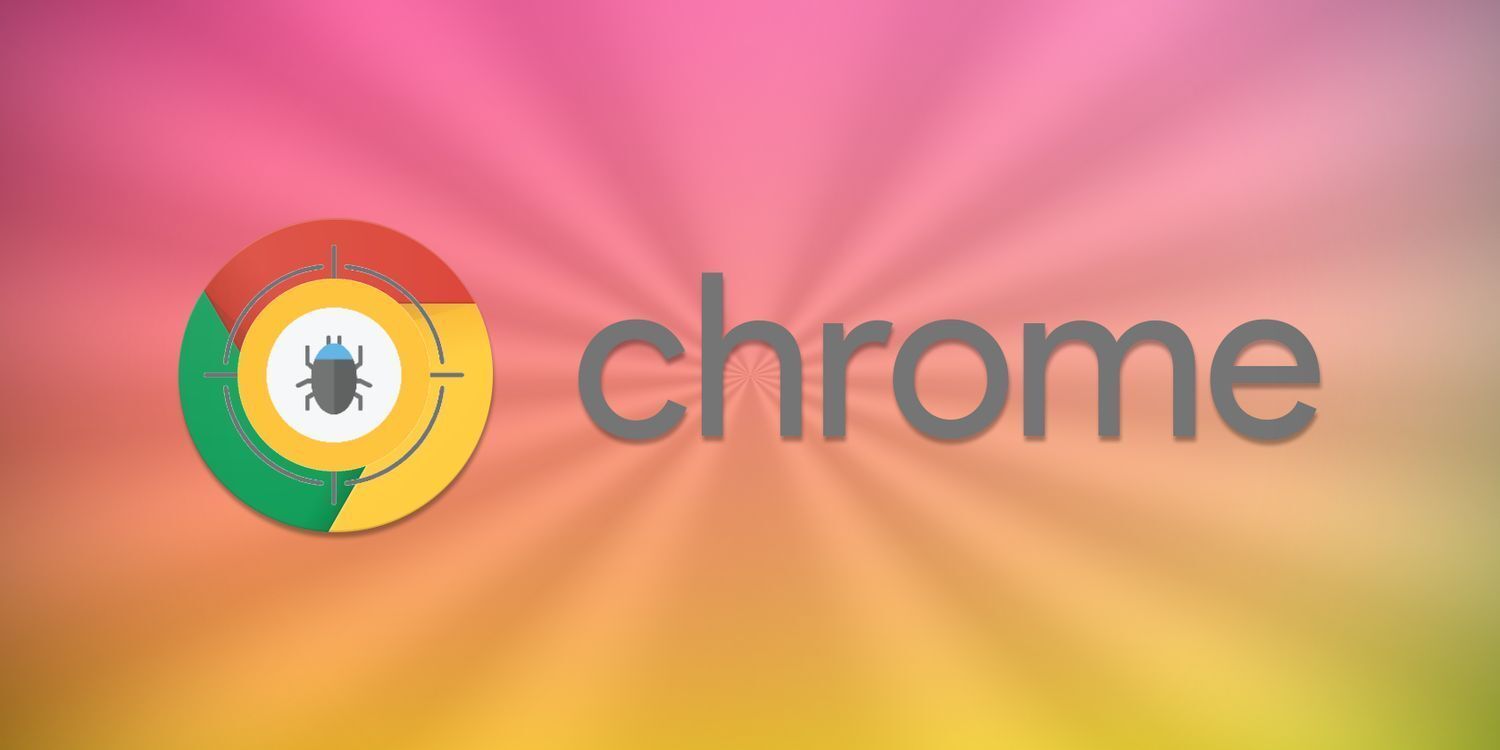
进入设置页面后,在左侧的列表中找到“隐私与安全”这一项,点击它切换到对应的设置页面。在“隐私与安全”页面里,往下滑动找到“清除浏览数据”部分。
点击“清除浏览数据”,会弹出一个对话框。在这个对话框中,可以选择要清除的内容的时间范围,比如“全部时间”“过去一小时”“过去 24 小时”等。
然后勾选“浏览历史记录”“Cookie 及其他网站数据”和“缓存的图片和文件”这几个选项。勾选好之后,点击“清除数据”按钮。
等待一会儿,浏览器就会清除所选的网页设置相关数据。清除完成后,关闭设置页面,重新访问网页,此时网页设置就恢复到初始状态了。